كيفية حذف التنزيلات على نظام Mac
ماذا تعرف
- ال التحميلات يقع المجلد على الجانب الأيمن من ملف الرصيف بجوار نفاية.
- لحذف الملفات التي تم تنزيلها ، انتقل إلى التنزيلات> اضغط القيادة + أ > قم بتوسيع ملف القائمة> ارسال الى سلة المحذوفات.
- لحذف المهملات نهائيًا ، انتقل إلى مكتشف > صفيحة قمامة فارغة.
تشرح هذه المقالة كيفية حذف الملفات التي تم تنزيلها على جهاز Mac الخاص بك. تغطي المعلومات الإضافية كيفية مسح سجل المتصفح الخاص بك لكل من Safari و Chrome و Firefox.
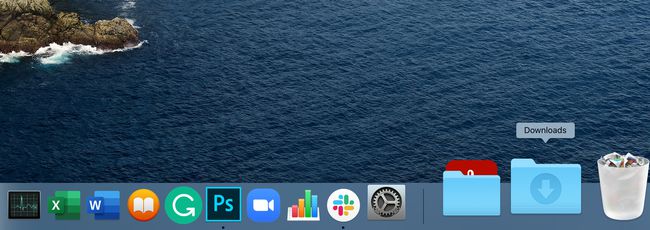
كيف يمكنني العثور على مجلد التنزيلات على جهاز Mac؟
إذا قمت بإزالة مجلد التنزيلات من Dock في وقت ما ، إما عن قصد أو عن طريق الخطأ ، فلا يزال بإمكانك العثور عليه على جهاز Mac الخاص بك. لتحديد موقع مجلد التنزيلات على جهاز Mac الخاص بك ، حدد يذهب على شريط قائمة Finder. يظهر مجلد التنزيلات في القائمة المنسدلة.
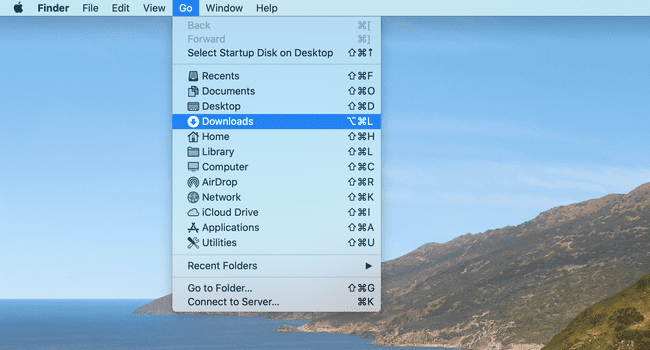
Finder هو البرنامج الذي يتم تشغيله دائمًا على جهاز Mac الخاص بك. إنه مكان سطح المكتب الخاص بك مع جميع الرموز الموجودة على سطح المكتب. إذا كنت تقرأ هذه المقالة في مستعرض ويب مثل Safari ، فما عليك سوى النقر فوق الوجه السعيد ذي اللونين الأزرق في رصيف Mac.
كيفية حذف الملفات التي تم تنزيلها على جهاز Mac الخاص بك
بعد تحديد موقع مجلد التنزيلات على جهاز MacBook الخاص بك ، يمكنك حذف الملفات الموجودة بداخله.
افتح ال التحميلات مجلد.
-
صحافة أمر+أ لتحديد كل الملفات.
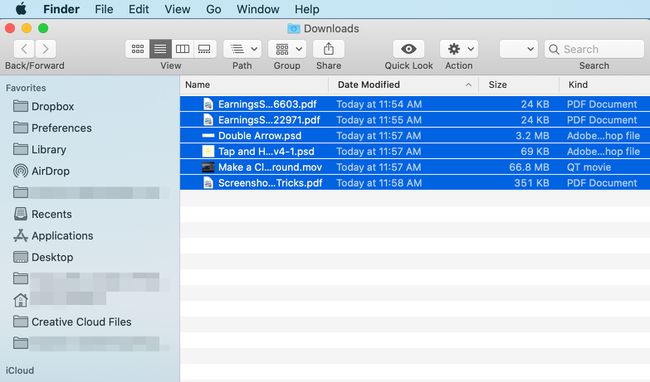
-
بمجرد تمييز الملفات ، قم بتوسيع ملف ملف القائمة أعلى الشاشة وحدد ارسال الى سلة المحذوفات.
بدلاً من ذلك ، استخدم اختصار لوحة المفاتيح Command + Delete.
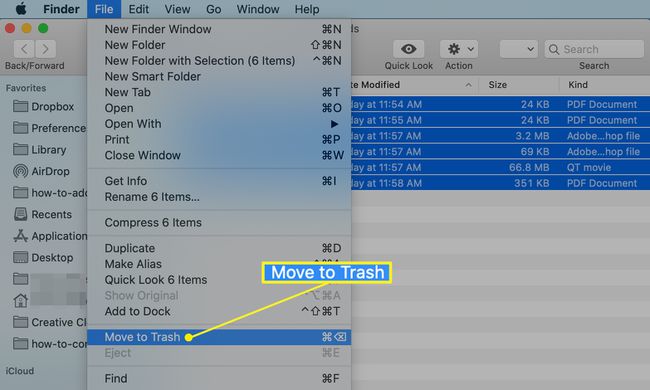
يتم نقل الملفات إلى سلة المهملات.
-
لحذف المهملات نهائيًا ، انقر على القائمة المسماة مكتشف واختر صفيحة قمامة فارغة.
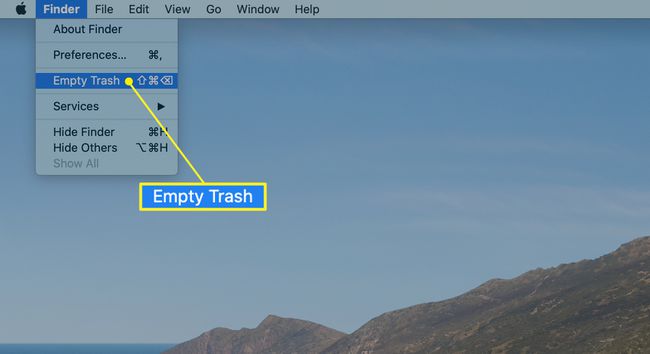
لا يوجد "تراجع" عن هذا ، لذا تأكد من أن هذا هو ما تريد القيام به.
قم بإزالة آثار ما قمت بتنزيله
لقد قمت بحذف الملفات الفعلية على جهاز Mac الخاص بك ، لكنك لم تقم بإزالة جميع آثارها. إذا استخدمت مستعرض ويب لتنزيل الملفات ، فسيكون هناك محفوظات مخزنة في المتصفح بهذه المعلومات.
تحتفظ متصفحات الويب ، بما في ذلك Safari و Googe Chrome و Firefox ، بسجل لجميع تنزيلاتك ، مما يجعل من السهل العثور على مكان تخزين هذه الملفات. لا يحتوي المستعرض على الملفات التي تم تنزيلها فعليًا ، فقط التي قمت بتنزيلها.
إليك كيفية العثور على محفوظات التنزيل من خلال متصفحات Safari و Google Chrome و Firefox.
لا يؤدي مسح محفوظات التنزيل احذف الملفات التي تم تنزيلها من جهاز الكمبيوتر الخاص بك. يؤدي حذف السجل إلى حذف سجل من الملفات التي قمت بتنزيلها فقط. اتبع الخطوات المذكورة أعلاه لحذف الملفات الفعلية من جهاز Mac الخاص بك.
امسح السجل في متصفح Safari
افتح متصفح Safari.
انقر تاريخ في شريط القائمة لفتح سجل المتصفح.
-
انقر تاريخ واضح أسفل القائمة لمسح محفوظات التنزيلات الخاصة بك.
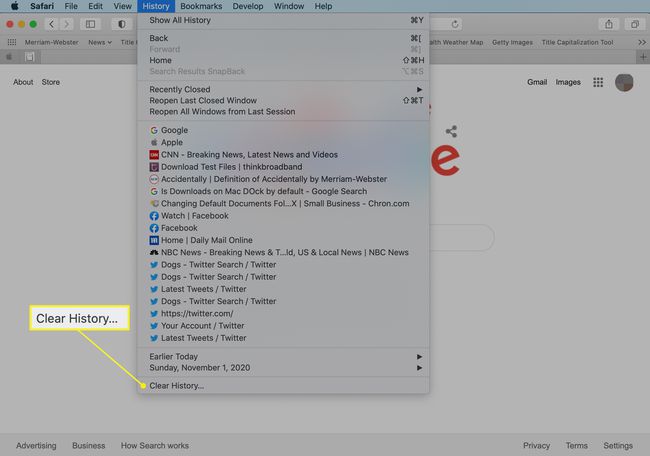
-
في النافذة المنبثقة ، اختر كل التاريخ لحذفها كلها أو أحد الخيارات الأخرى لتكون أكثر انتقائية. يختار تاريخ واضح مرة أخرى لإكمال العملية.
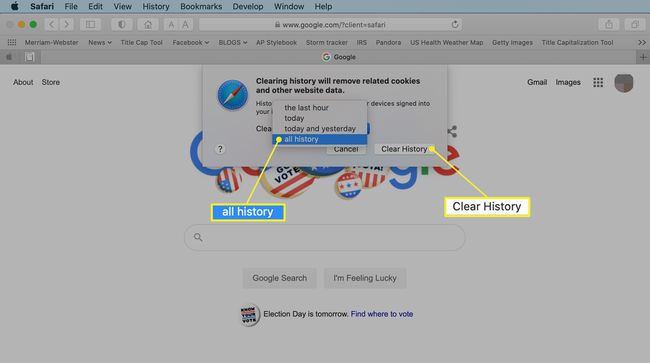
امسح السجل في متصفح Chrome
إليك كيفية العثور على المكان الذي يخزن فيه جهاز الكمبيوتر الخاص بك أي ملفات قمت بتنزيلها من Chrome.
-
لمسح سجل التنزيل في Chrome ، انقر فوق نافذة او شباك القائمة وحدد التحميلات.
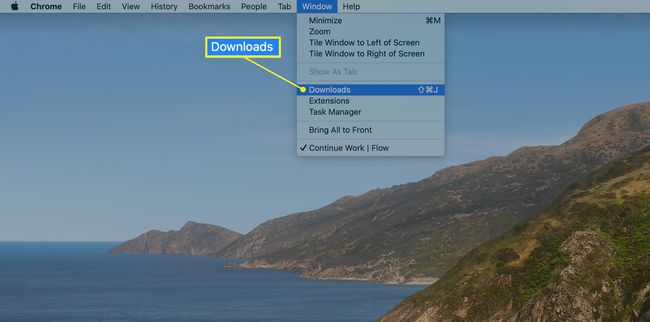
-
الآن اضغط على ثلاث نقاط في الجانب الأيمن العلوي من صفحة التنزيلات وحدد امسح الكل.
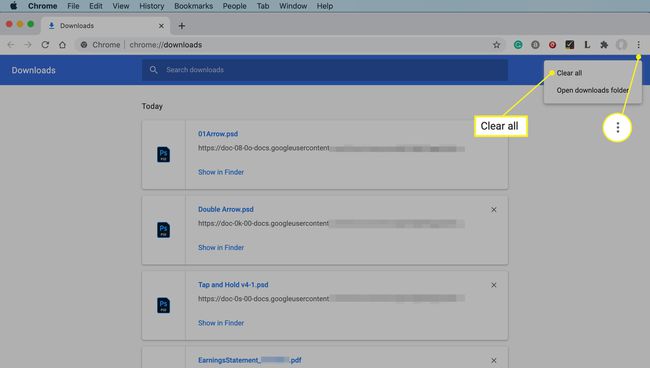
تم مسح محفوظات التنزيل نظيفة.
امسح السجل في متصفح Firefox
يعد حذف سجل التنزيلات في Firefox أسهل.
-
افتح Firefox وانقر فوق أدوات علامة التبويب في الجزء العلوي من الشاشة وحدد التحميلات.
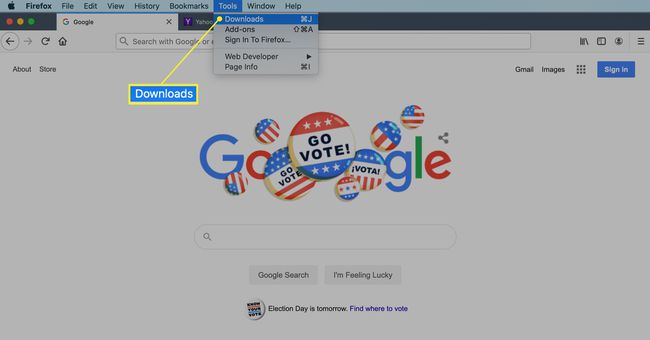
-
تفتح شاشة جديدة تعرض التنزيلات برابط لفتح كل ملف. انقر على مسح التنزيلات زر لإزالة سجل التنزيلات.
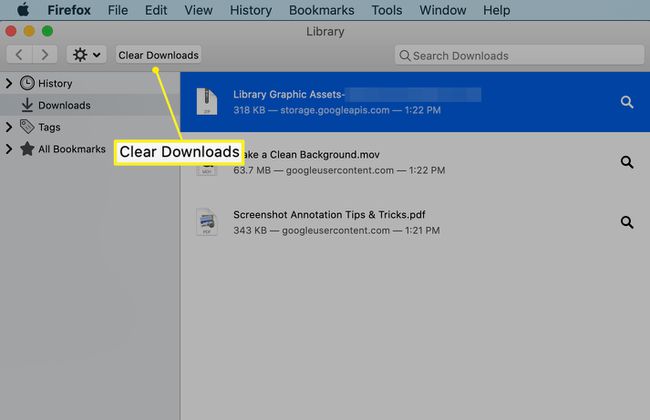
-
لمسح محفوظات التنزيل في Firefox ، انقر فوق تاريخ > واضححديثتاريخ.
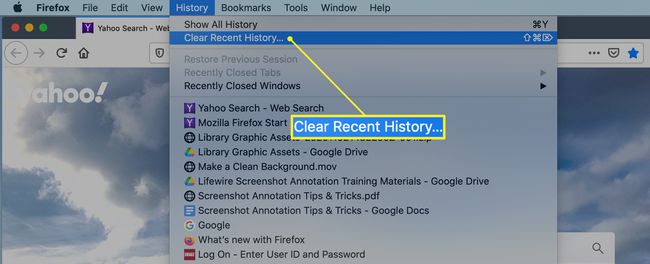
حدد نطاقًا زمنيًا بالنقر فوق القائمة المنسدلة بجوار النطاق الزمني المراد مسحه لتخصيص المسافة الخلفية التي تريد مسحها.
-
قم بالإنهاء بالنقر فوق نعم.
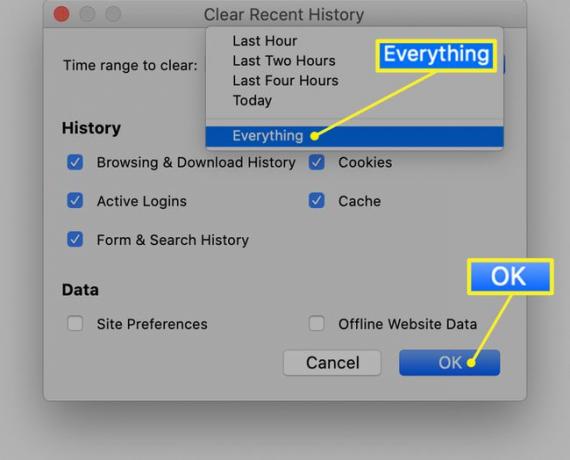
كله واضح
تذكر أنك تحتاج إلى نقل الملفات إلى سلة المهملات وتفريغ المهملات ومسح السجل في متصفح الويب إذا كنت تريد إزالة جميع آثار التنزيلات الخاصة بك.
